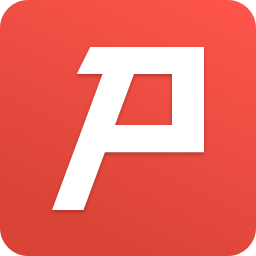PDF转换大师合并PDF文件的方法
- 时间:2020-12-22 11:30
- 来源:下载吧
- 编辑:weijiayan
PDF转换大师这款软件是一款非常好用的PDF文件转换工具,可以帮助用户在电脑上转换PDF文件的格式,当用户需要用到转换PDF格式的操作时,通过这款软件来进行转换就再合适不过了,有时候用户需要合并PDF文件的话也是可以通过这款软件来进行合并的,只是很多用户不知道要如何操作进行合并,那么在接下来的教程中小编就跟大家分享一下使用PDF转换大师合并PDF文件的具体操作方法吧,有需要的朋友不妨一起来看看小编分享的这篇方法教程,希望这篇方法教程能够对大家有所帮助。

方法步骤
1.首先第一步我们打开软件之后,在界面的左下角找到PDF合并这个功能选项,找到之后点击它进入到PDF合并界面。
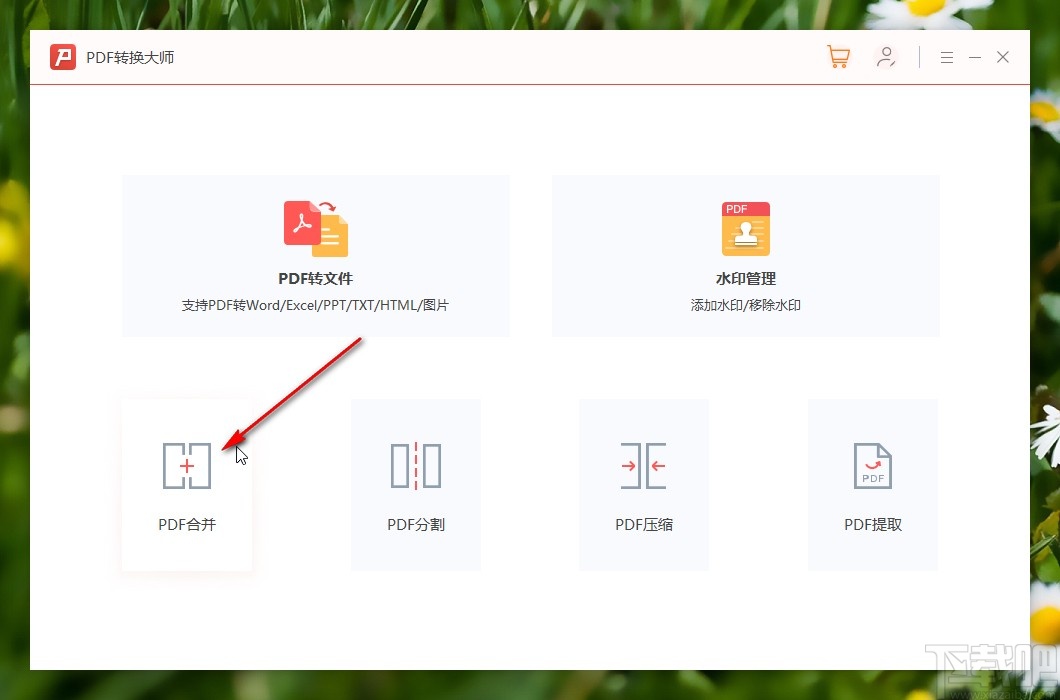
2.进入到PDF合并功能界面之后,在这个界面中我们可以看到有点击添加PDF文件的图标,点击之后准备添加想要合并的PDF文件。
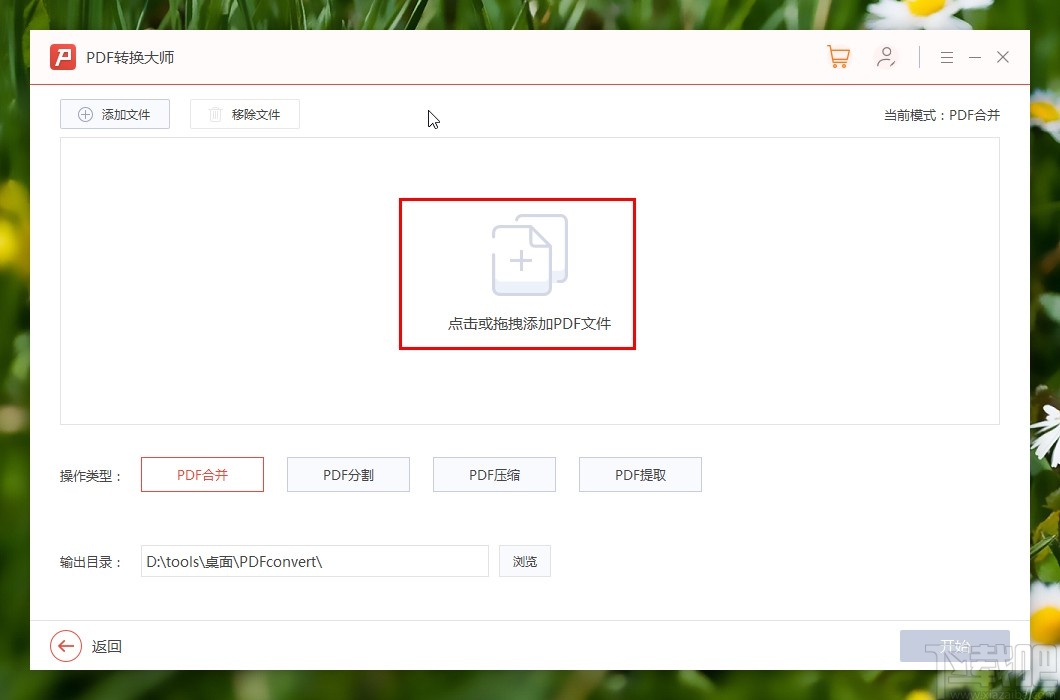
3.点击添加文件之后,接下来就会打开一个选择文件的界面,在这个界面中选中想要合并的PDF文件之后,点击右下角的打开按钮。

4.点击这个打开按钮之后将PDF文件成功添加到软件界面,我们可以点击选择页码的全部按钮设置页码,还可以点击上移或者下移对合并顺序进行设置。
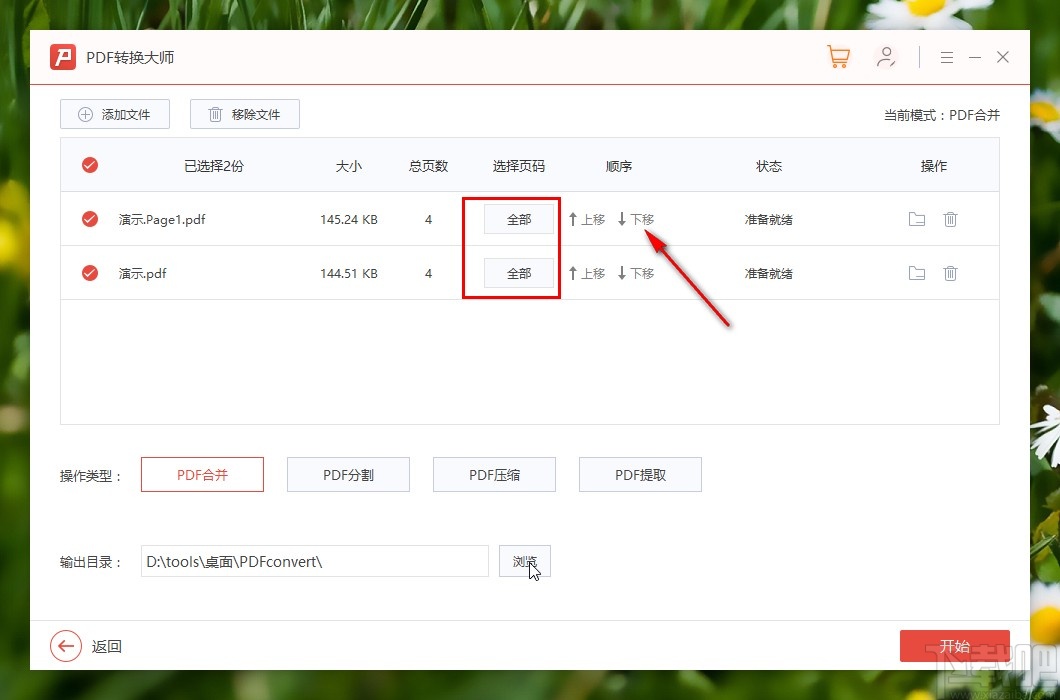
5.设置好这个合并顺序之后,我们点击界面中的浏览按钮,点击之后出现一个选择保存文件路径的界面,根据自己的需求选择即可。
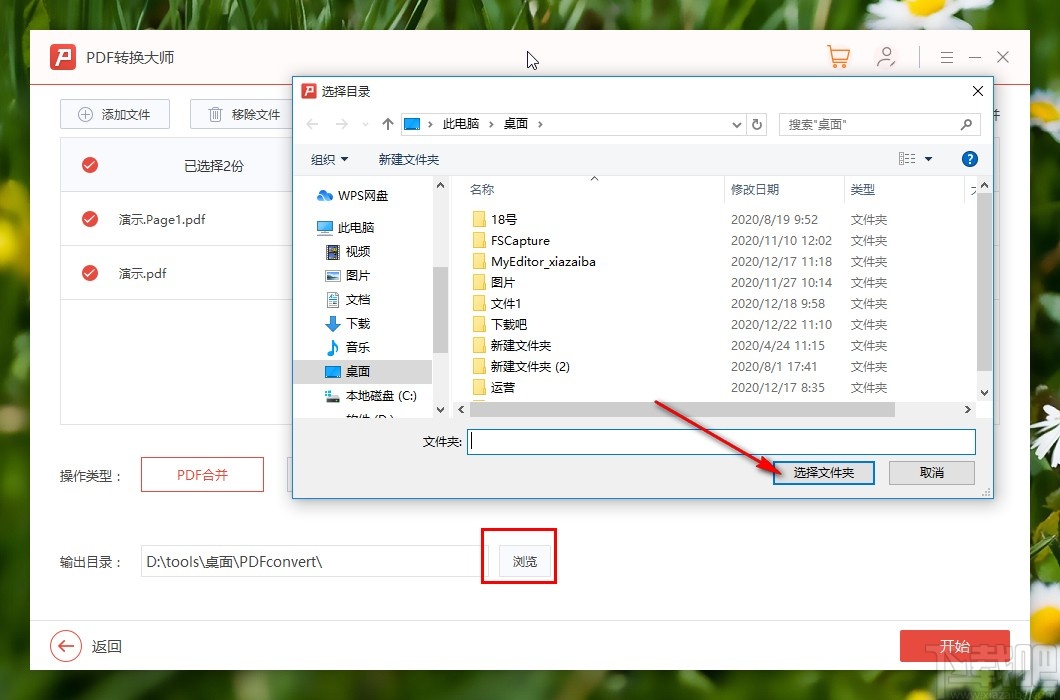
6.最后设置好PDF文件合并的输出顺序之后,点击软件界面右下角的开始按钮就可以开始合并了,这样在输出路径就可以找到合并的PDF文件查看了。
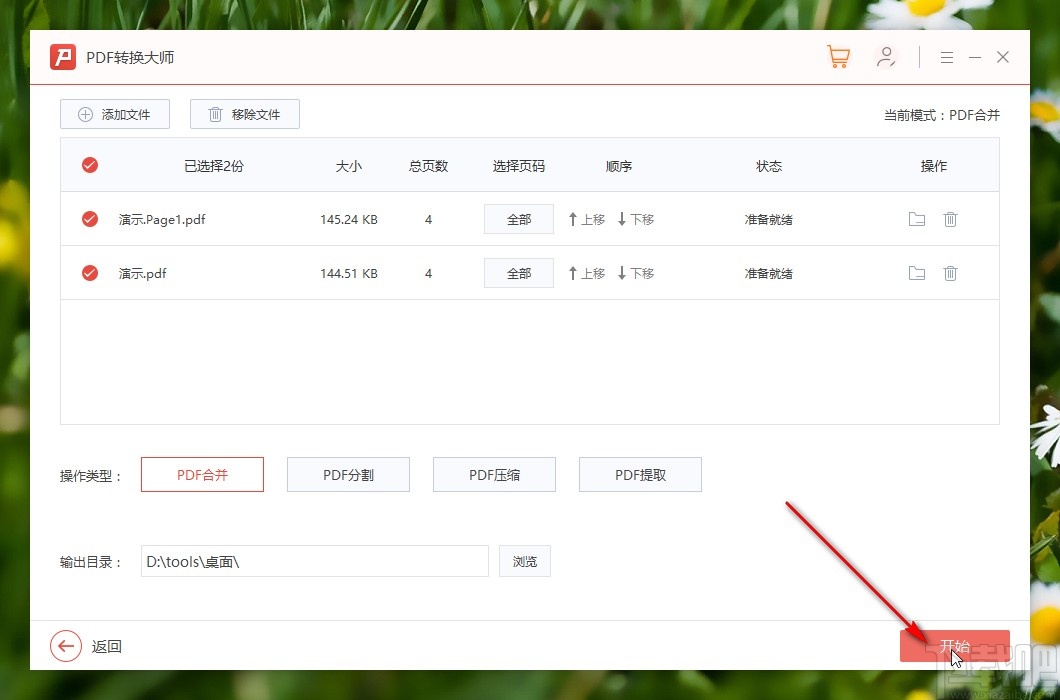
使用上述教程中的操作方法我们就可以在PDF转换大师这款软件中合并PDF文件了,有需要的朋友赶紧试一试这个方法,希望这篇方法教程能够帮助到大家。
最近更新
-
 淘宝怎么用微信支付
淘宝怎么用微信支付
淘宝微信支付怎么开通?9月5日淘宝公示与微信
- 2 手机上怎么查法定退休时间 09-13
- 3 怎么查自己的法定退休年龄 09-13
- 4 小红书宠物小伙伴怎么挖宝 09-04
- 5 小红书AI宠物怎么养 09-04
- 6 网易云音乐补偿7天会员怎么领 08-21
人气排行
-
 易剪辑给视频添加马赛克的方法
易剪辑给视频添加马赛克的方法
易剪辑是一款功能强大的视频编辑软件,该软件体积小巧,但是给用
-
 爱拍电脑端调整视频播放速度的方法
爱拍电脑端调整视频播放速度的方法
爱拍电脑端是一款功能齐全的视频编辑软件,该软件界面直观漂亮,
-
 snapgene下载安装方法
snapgene下载安装方法
snapgene是一款非常好用的分子生物学模拟软件,通过该软件我们可
-
 ae2020导出视频的方法
ae2020导出视频的方法
ae这款软件的全称是AfterEffects,是一款世界著名的拥有影像合成
-
 mouse rate checker下载安装方法
mouse rate checker下载安装方法
mouseratechecker是一款检测鼠标DPI和扫描率综合性能的软件,可以
-
 packet tracer汉化操作方法
packet tracer汉化操作方法
CiscoPacketTracer是一款思科模拟器,它是一款非常著名的图形界面
-
 manycam下载使用方法
manycam下载使用方法
manycam是一款非常实用且功能强大的摄像头美化分割软件,它拥有非
-
 ms8.0下载安装的方法
ms8.0下载安装的方法
MaterialsStudio8.0是一款功能强大的材料模拟软件,模拟的内容包
-
 blender设置中文的方法
blender设置中文的方法
blender是一款开源的跨平台全能三维动画制作软件,该软件功能十分
-
 blender复制物体的方法
blender复制物体的方法
blender是一款高效实用的跨平台全能三维动画制作软件,该软件不仅